
Joshua Davis
0
3227
177
Embora os smartphones Android tenham se formado para oferecer uma experiência em que você usa a tela para controlar quase tudo, algumas funcionalidades permanecem limitadas às chaves de hardware. Todos os smartphones possuem uma chave liga / desliga, roqueiros de volume e alguns smartphones vêm com botões home, back e multitarefa de hardware. Então, e se uma dessas chaves parar de funcionar? Bem, pode ser problemático, para dizer o mínimo. Bem, se você possui um smartphone Android cujas chaves não estão funcionando, temos uma solução para você. Sem mais delongas, veja como você pode controlar seu dispositivo Android sem nenhum botão de hardware:
Coloque suas chaves de hardware na tela
O Button Saviour é um aplicativo Android legal (funciona também para dispositivos não enraizados) que traz botões na tela para teclas de hardware como controles de volume, botão de bloqueio, home, back, multitarefa e você pode até definir atalhos personalizados. Funciona muito parecido com o toque assistido do iPhone, o que significa que ele fica no canto da tela e pode ser acessado de qualquer aplicativo ou tela. Então, veja como configurar o Button Savior:
1. Primeiro instalar o aplicativo Button Savior (não raiz) da Play Store. Depois de instalar o aplicativo Button Saviour no seu dispositivo Android, você deverá habilitar o aplicativo em Configurações-> Acessibilidade tocando em "Configuração".
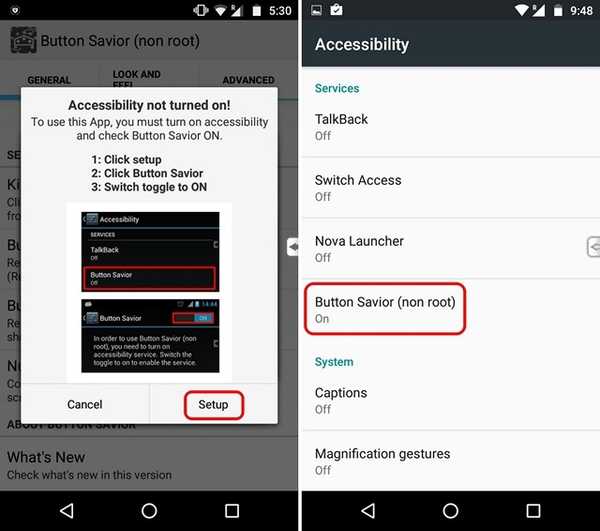
2. Uma vez feito, você verá um pequeno ícone com uma seta como o design no borda direita da tela. Você pode simplesmente tocar nele para obter os botões para diferentes ações e tocar no ícone de três pontos para mais botões.
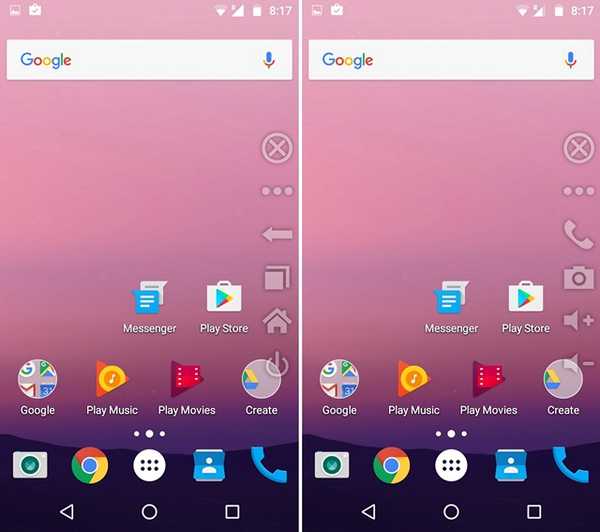
3. Para adicionar ações personalizadas, basta tocar no botão de três pontos duas vezes e, em seguida, toque no ícone quadrado duplo. Então, você terá vários botões de adição para adicionar ícones personalizados, basta tocar em um. Você pode então escolher entre os vários ações como aplicativos, abrir página da web, mostrar notificações ou configurações rápidas e muito mais.
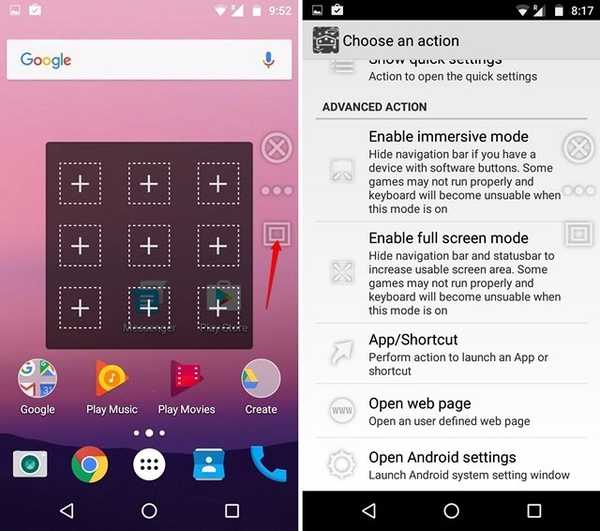
Bloqueie seu telefone na tela
Se o botão de bloqueio não estiver funcionando, você poderá usar o aplicativo Button Saviour para bloquear o telefone, mas precisará ativá-lo. No aplicativo, vá para "Avançado" aba. Aqui, você encontrará a opção de "Ativar bloqueio de tela". Toque nele e depois clique em "Ativar”Para fornecer o status de administrador do aplicativo, o que significa que ele não pode ser desinstalado. Depois de concluído, você poderá bloquear o telefone através do ícone de cadeado na barra lateral do Button Saviour. Para desinstalar o aplicativo, você deverá primeiro desativar a opção de bloqueio.
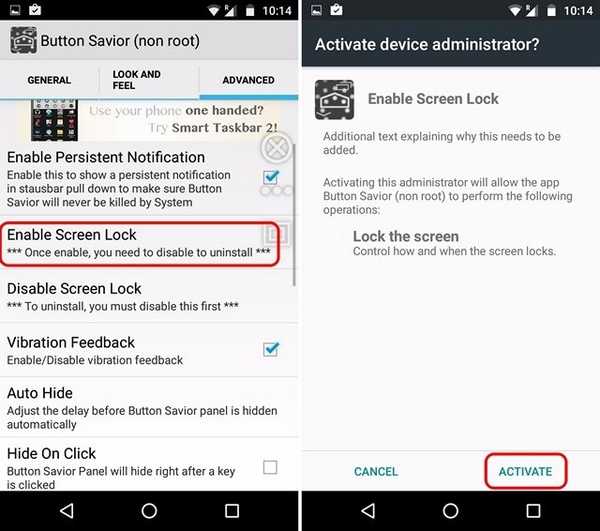
O aplicativo Button Saviour inclui uma infinidade de outras opções que você pode conferir. Você pode alterar o tema dos botões na tela, personalizar os botões, ícones e posição da barra lateral, orientação e mais. Você também pode controlar o comportamento deles, por exemplo, pode ocultá-los, ativar um modo de disparo, controle de foco e muito mais. Alguns dos outros recursos, como a capacidade de reordenar botões, definir o número de botões na barra lateral etc., estão limitados à versão Pro (US $ 2,074) do aplicativo. O aplicativo também está disponível em uma versão raiz separada para dispositivos Android com raiz, o que oferece muito mais controle e opções.
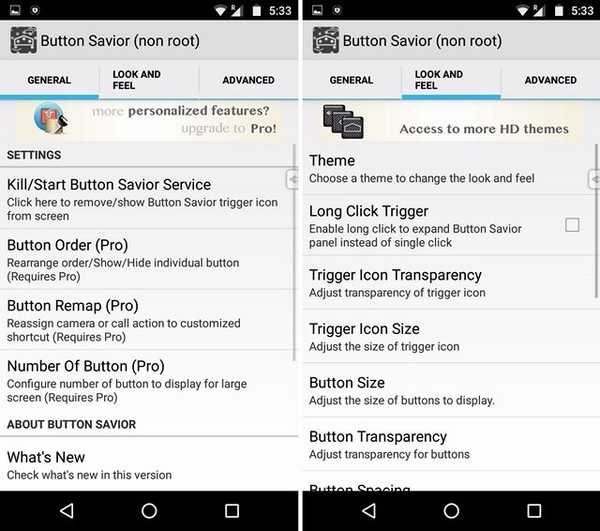
Desbloqueie seu telefone através do sensor de proximidade
Enquanto o Button Saviour permite bloquear o smartphone Android na tela, não há como desbloquear o telefone. Para isso, você pode usar o aplicativo chamado DTSO, que permite desbloqueie ou bloqueie seu dispositivo tocando no sensor de proximidade ou agitando seu dispositivo. Para as pessoas que desconhecem, o sensor de proximidade está localizado no painel superior dos dispositivos, ao lado da câmera frontal. Então, veja como configurar o aplicativo DTSO:
1. Quando você abre o DTSO pela primeira vez, verá a mensagem "Desbloquear"E"Bloquear”Opções. Selecione uma das opções, após a qual você terá que conceder direitos ao administrador do aplicativo tocando em "Ativar".
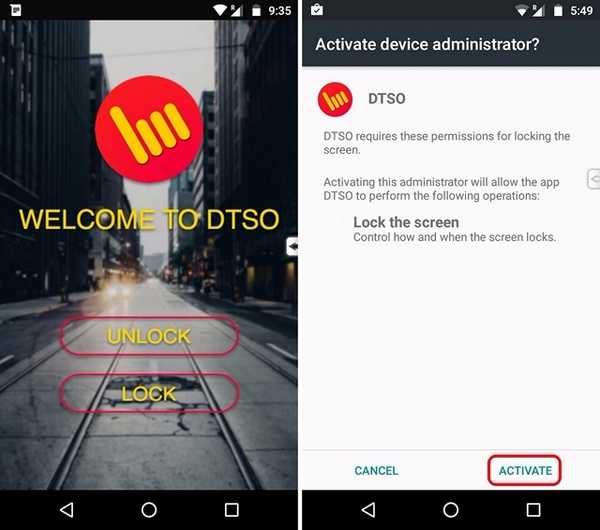
2. Em seguida, o aplicativo apresentará informações sobre como desinstalar o aplicativo. Depois de ler, pressione "Está bem". Então, vá para o "Desbloquear”Novamente, onde você encontrará três opções para desbloquear: desbloqueio por proximidade, agitação para desbloquear e desbloqueio por botão de volume.
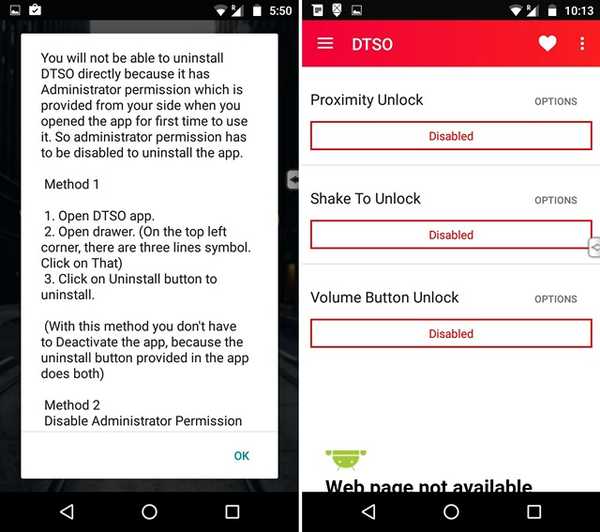
3. Somente ativar "Proximity unlock" e toque em "Opções”Para configurar o número de toques a serem desbloqueados. Bem, é tudo simples, não é?
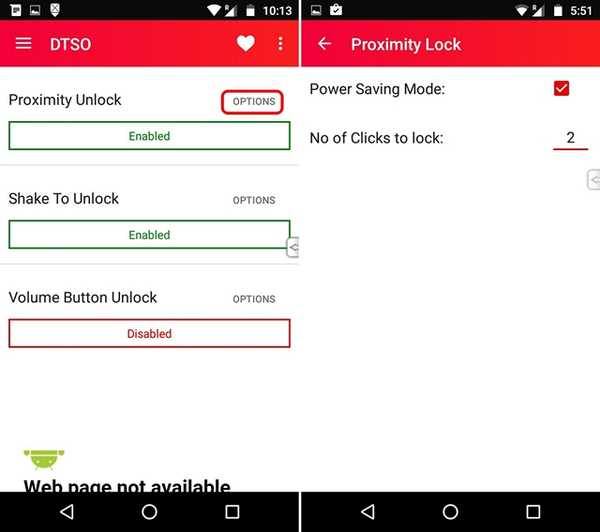
Se você deseja bloquear e desbloquear o dispositivo sem o botão liga / desliga do hardware e não deseja os outros botões virtuais oferecidos pelo Button Savior, basta usar o aplicativo DTSO.
VEJA TAMBÉM: Como tornar o Android mais acessível para pessoas com baixa visão
Botões de hardware não estão funcionando? Esses aplicativos vêm em seu socorro
Para resumir, o Button Savior traz para você botões na tela para casa, costas, recuos, volume e muito mais, enquanto o aplicativo DTSO permite bloquear e desbloquear seu dispositivo através do sensor de proximidade ou simplesmente sacudindo o dispositivo. Então, por que usar mais os botões? Você pode usar esses aplicativos mesmo se os botões de hardware do seu dispositivo não estiverem quebrados, considerando que encontrar essas teclas pode ser difícil quando você estiver usando um smartphone enorme como o Galaxy Note ou outros chamados phablets. Portanto, experimente esses aplicativos e informe-nos se tiver algum problema. Obrigado pela leitura!















